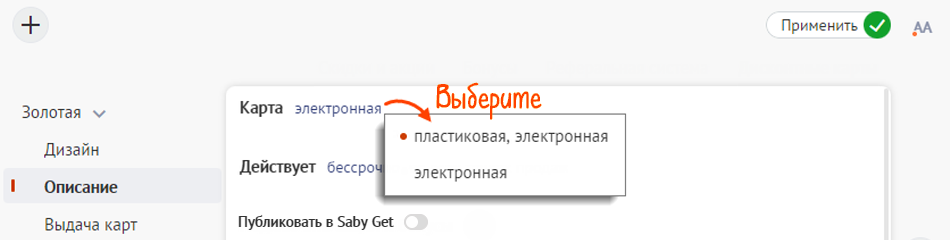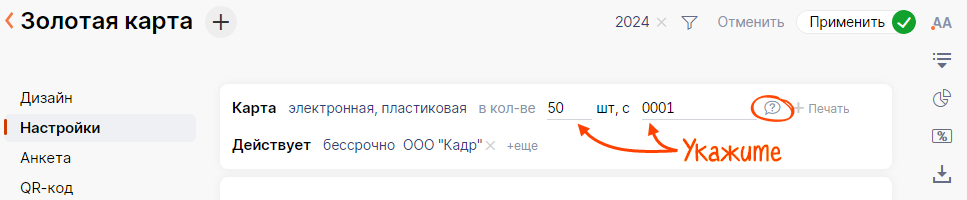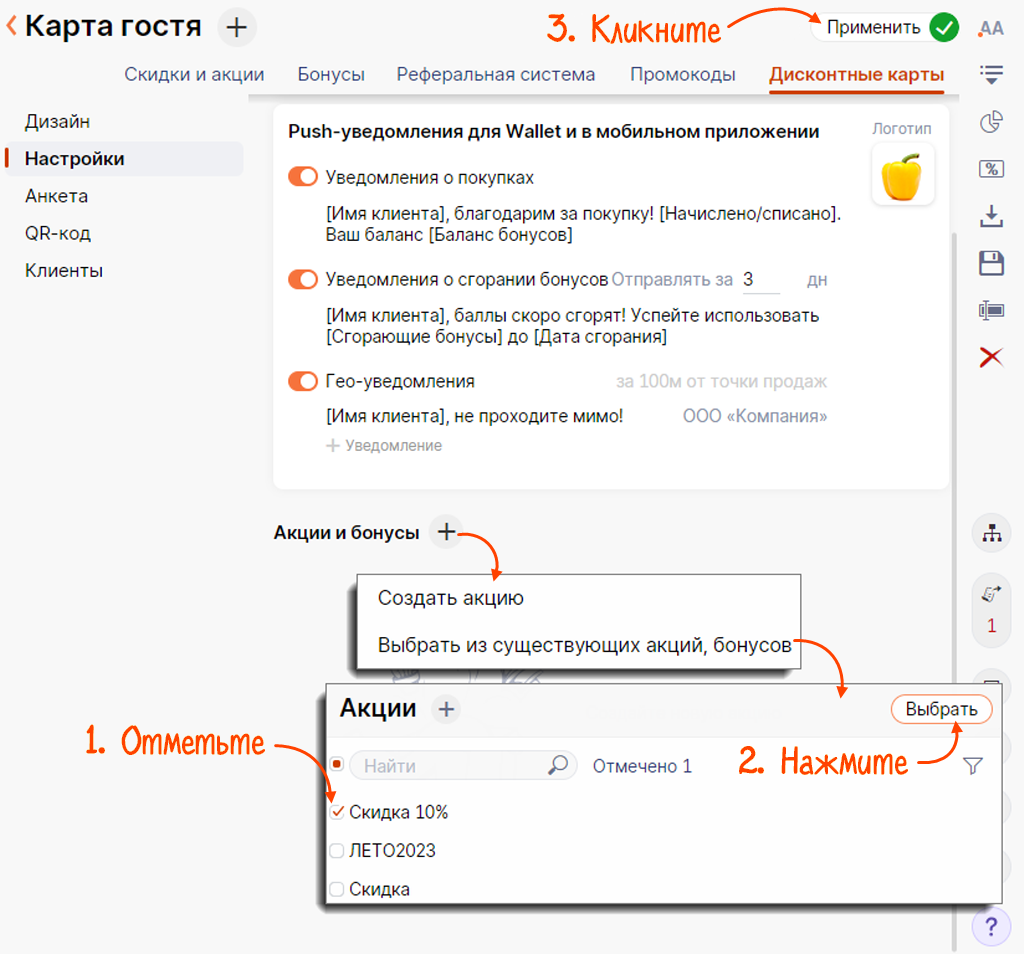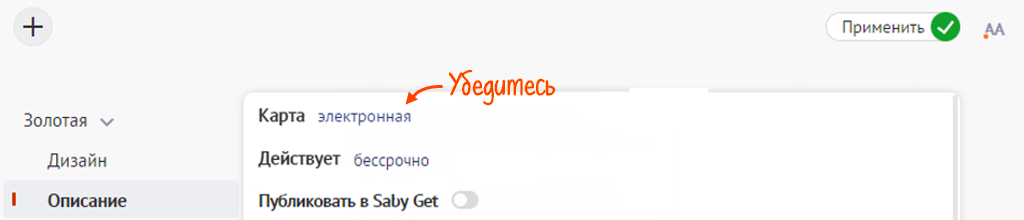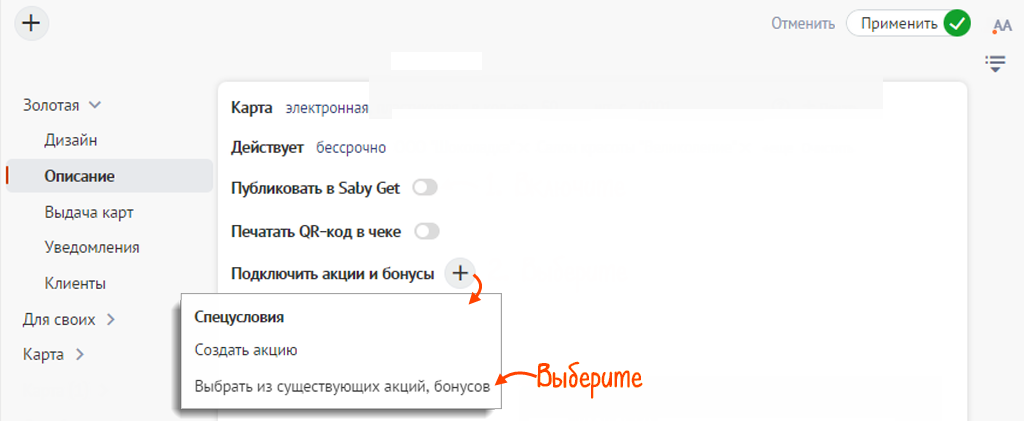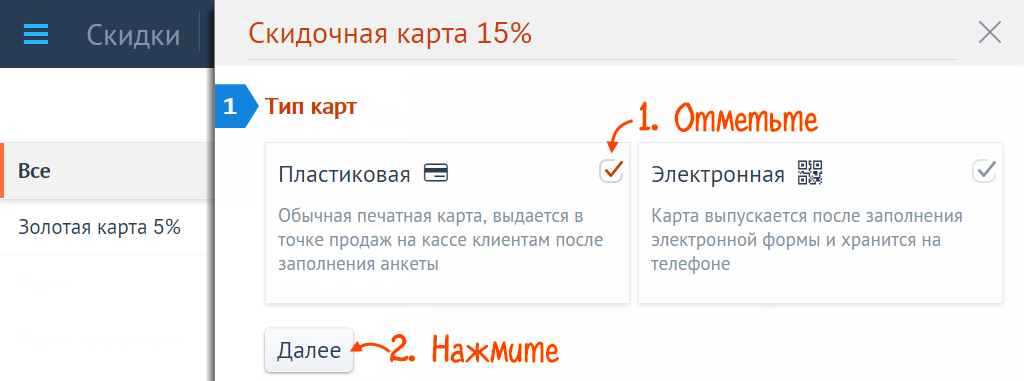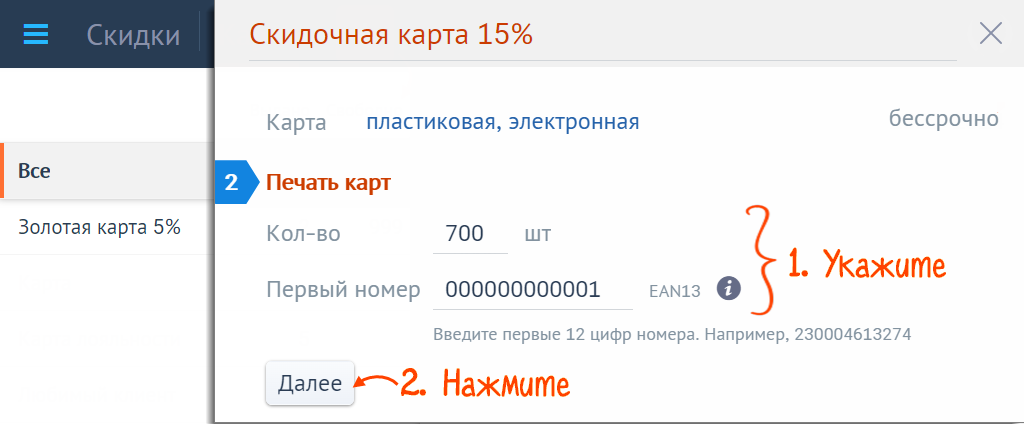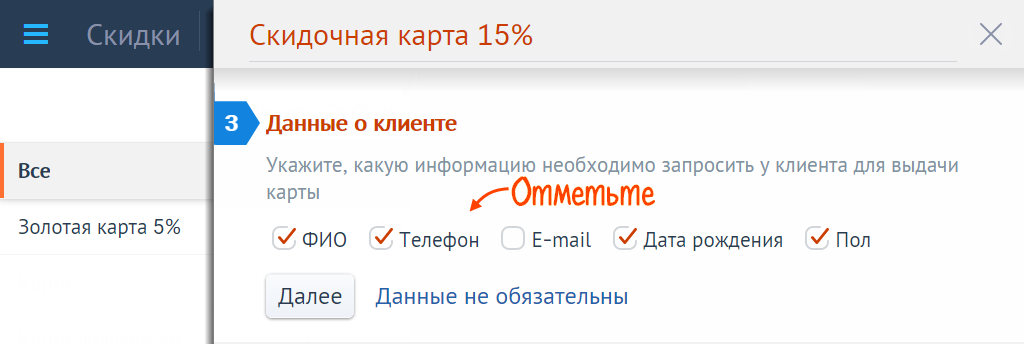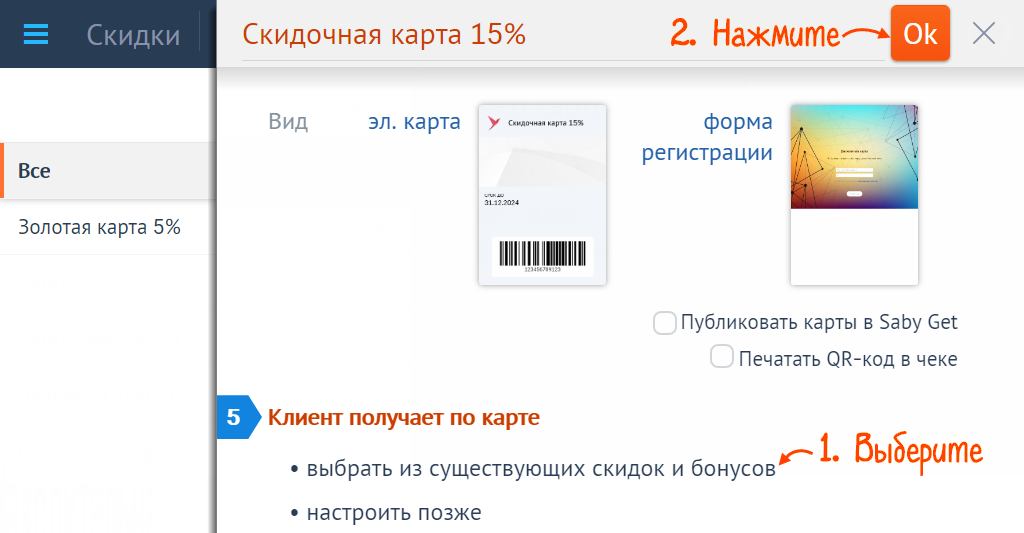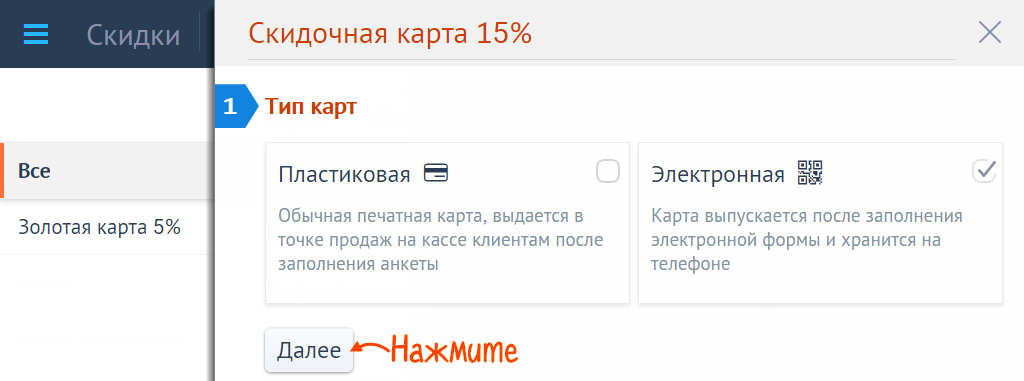Чтобы запустить дисконтную программу, оформите выпуск электронных или пластиковых карт.
Бэк-офис
Фронт-офис
- Откройте раздел:
- в Saby Retail — «Скидки и акции/Дисконтные карты»;
- на online.sbis.ru — «Бизнес/Скидки и акции» на вкладке «Дисконтные карты».
- Нажмите
 . Выберите макет карты.
. Выберите макет карты. - Наведите курсор на название карты, нажмите
 , затем «Переименовать» и введите новое.
, затем «Переименовать» и введите новое.

Дальнейшие шаги зависят от типа карты.
Пластиковая
Пластиковая
Электронная
Электронная
- В разделе «Описание» в строке «Карта» выберите «пластиковая, электронная».
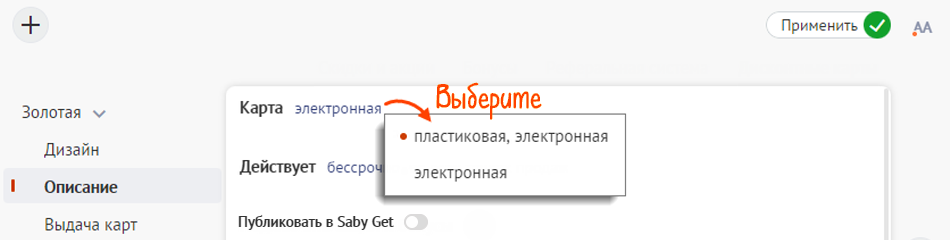
- Укажите количество карт, которое будете заказывать на печать, и первый номер в соответствии с типом кодировки. Чтобы посмотреть памятку о типах кодов, нажмите
 .
. 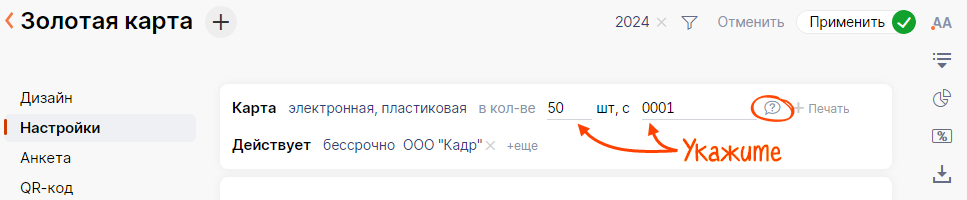
- В поле «Подключить акции и бонусы» кликните
 , затем «Выбрать из существующих акций, бонусов» и выберите систему лояльности. Если системы лояльности еще не настроены, вы можете выбрать их позже или нажать «Создать акцию».
, затем «Выбрать из существующих акций, бонусов» и выберите систему лояльности. Если системы лояльности еще не настроены, вы можете выбрать их позже или нажать «Создать акцию». - Кликните
 .
. 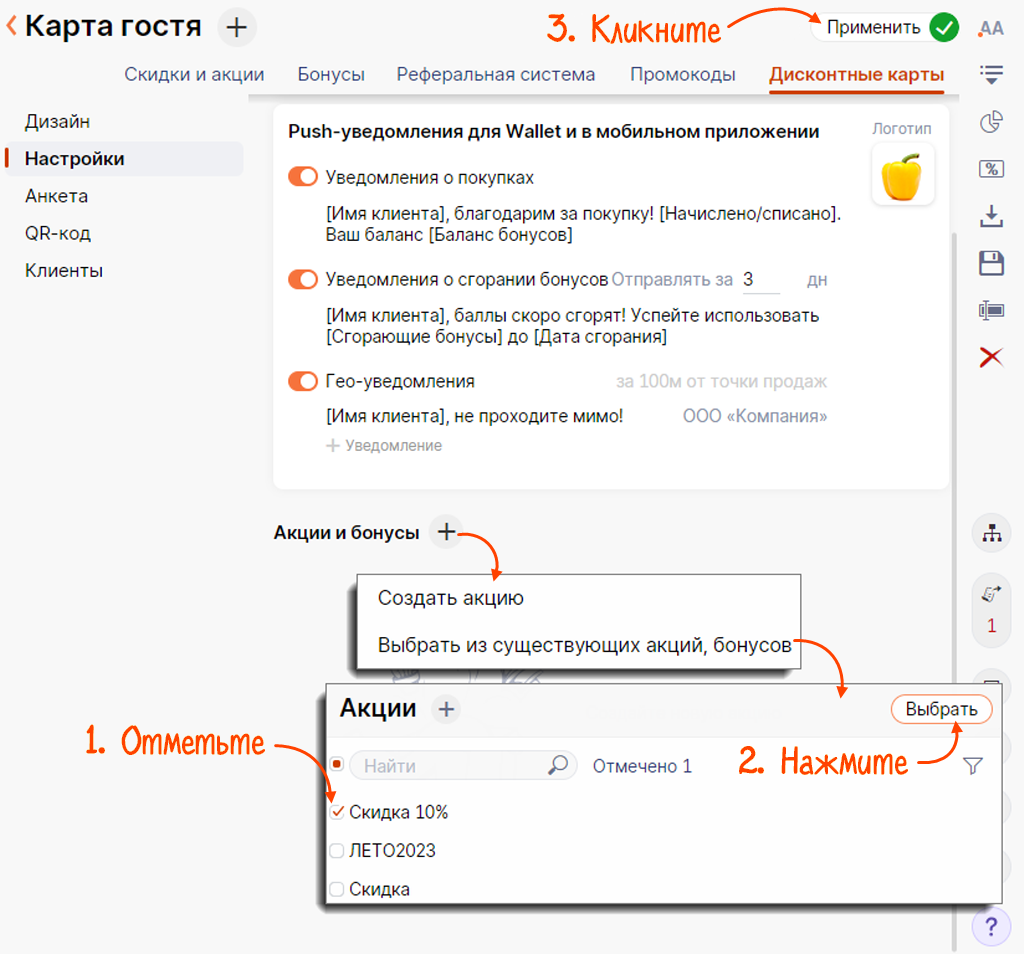
- В разделе «Описание» убедитесь, что в строке «Карта» указан тип «электронная».
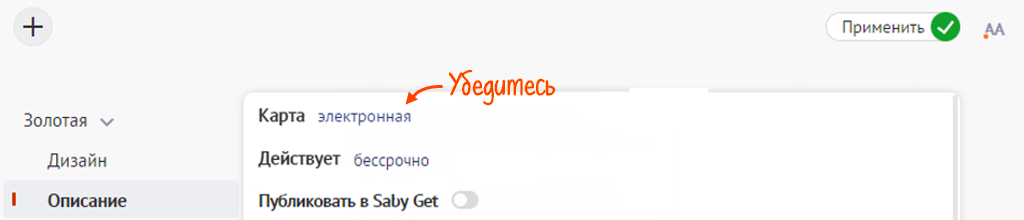
- Кликните
 , затем «Выбрать из существующих акций, бонусов» и выберите систему лояльности. Если системы лояльности еще не настроены, вы можете выбрать их позже или нажать «Создать акцию».
, затем «Выбрать из существующих акций, бонусов» и выберите систему лояльности. Если системы лояльности еще не настроены, вы можете выбрать их позже или нажать «Создать акцию». 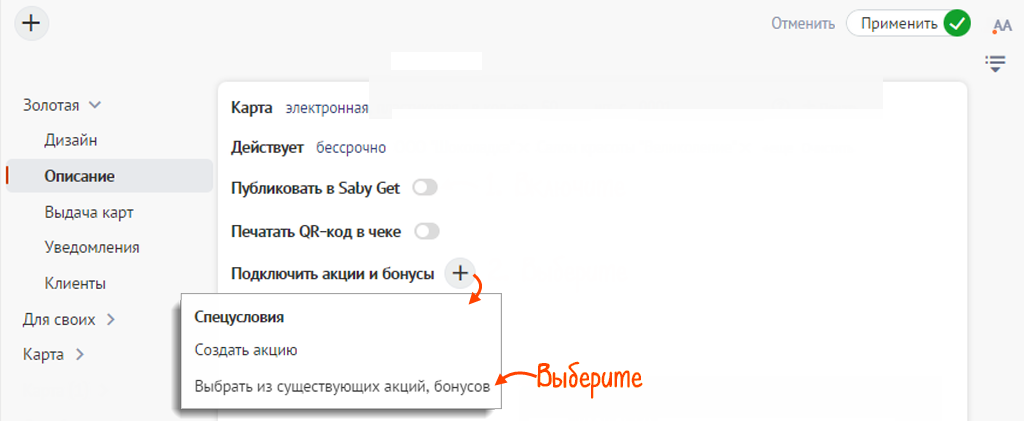
- Настройте дизайн:
Выпуск дисконтных карт оформлен в СБИС. Чтобы клиенты могли получить электронную карту, разместите ссылку или QR-код на ее оформление.
В разделе «Скидки» на вкладке «Карты» нажмите ![]() и введите название.
и введите название.

Дальнейшие шаги зависят от типа карты.
Пластиковая
Пластиковая
Электронная
Электронная
- Установите флаг в блоке «Пластиковая» и кликните «Далее».
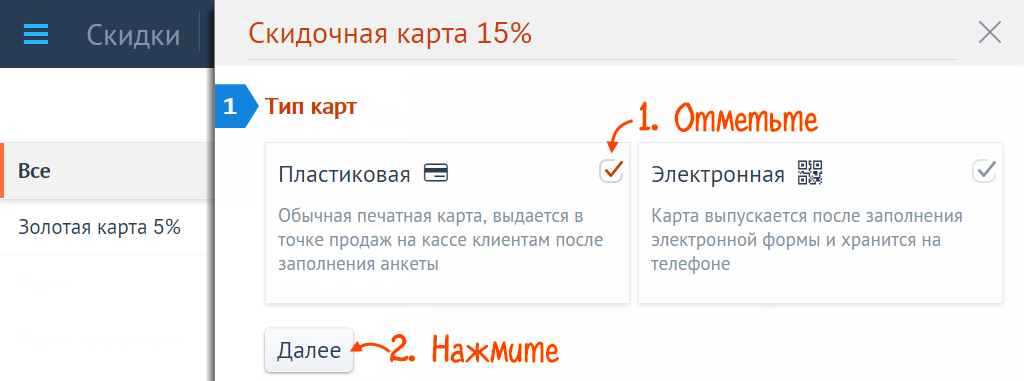
- Укажите количество карт, которое будете заказывать на печать, и первый номер в соответствии с типом кодировки. Чтобы посмотреть памятку о типах кодов, нажмите
 .
. 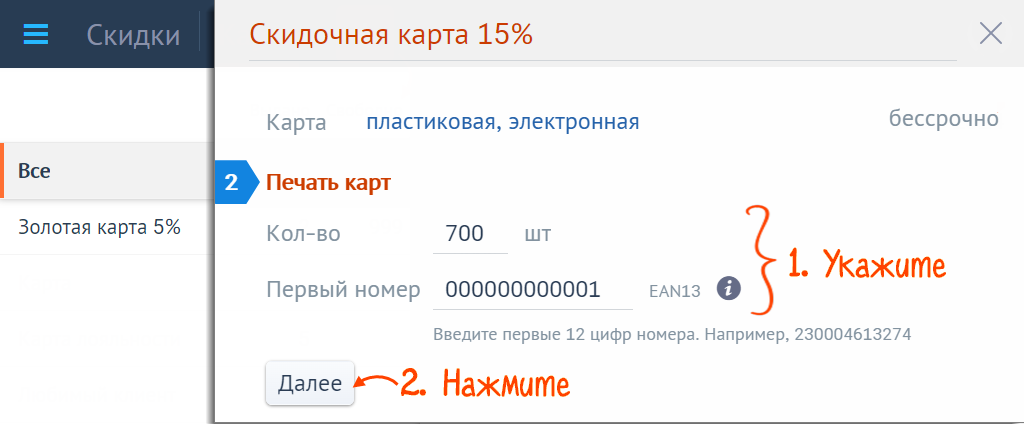
- Для выпуска именных карт отметьте, какие данные клиента необходимо заполнить кассиру при оформлении карты. Если не ведете базу клиентов, кликните «Данные не обязательны».
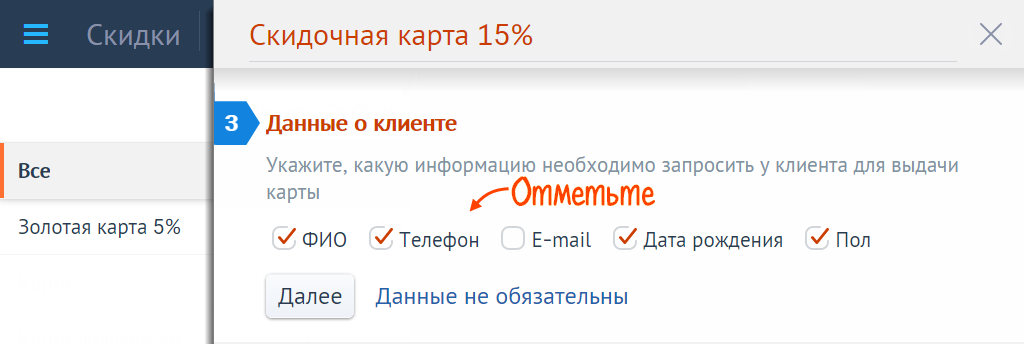
- Кликните «Далее». Затем еще раз «Далее», чтобы пропустить шаг настройки дизайна карты и формы регистрации для электронных карт.
- Нажмите «выбрать из существующих скидок и бонусов» и выберите систему лояльности. Если системы лояльности еще не настроены, кликните «настроить позже».
- Кликните «Ок».
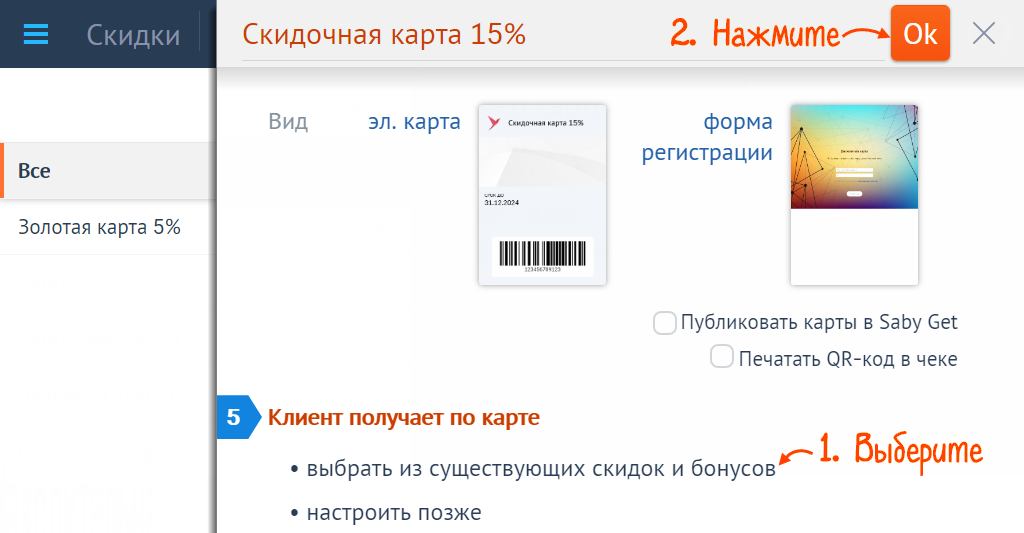
Выпуск пластиковых дисконтных карт оформлен в СБИС. Выдайте их клиентам во время покупки.
- Выпуск электронной карты отмечен по умолчанию. Кликните «Далее».
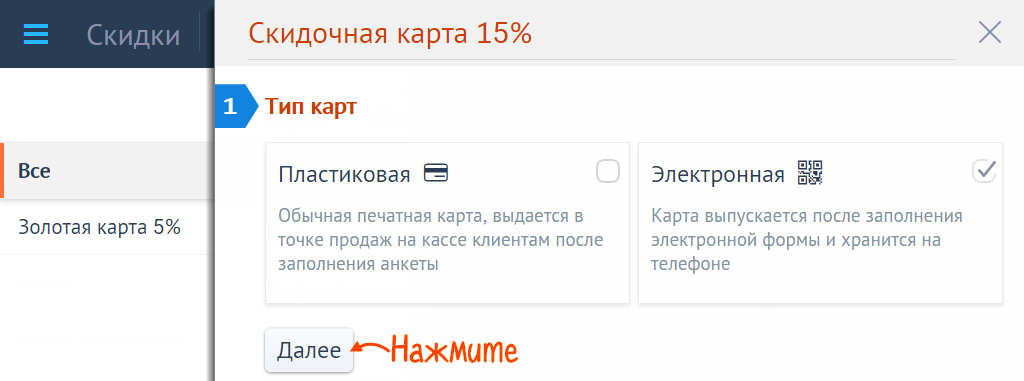
- Отметьте данные, которые будет указывать клиент при регистрации, и нажмите «Далее». Если не ведете базу клиентов, кликните «Данные не обязательны».
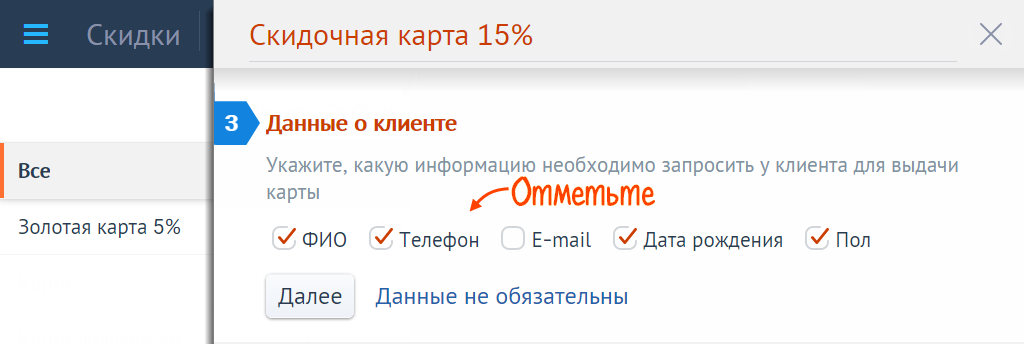
- Настройте дизайн:
- Нажмите «выбрать из существующих скидок и бонусов» и выберите систему лояльности. Если системы лояльности еще не настроены, нажмите «настроить позже».
- Кликните «Ок».
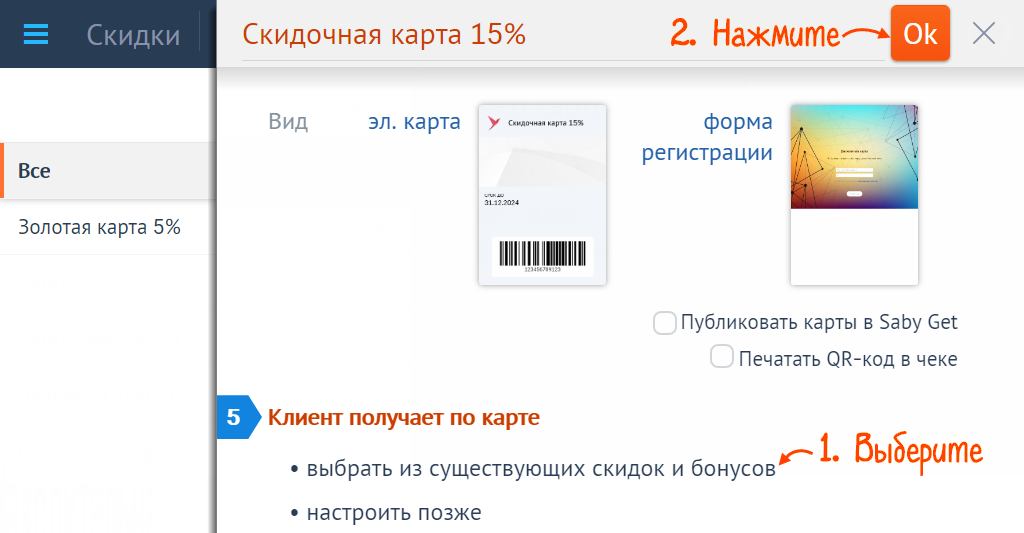
Выпуск дисконтных карт оформлен в СБИС. Чтобы клиенты могли получить электронную карту, разместите ссылку или QR-код на сайте, в соцсетях или рекламных материалах.
Нашли неточность? Выделите текст с ошибкой и нажмите ctrl + enter.